我们先来创建一个vue2项目
引入element ui
然后 找到一个组件 这样写
<template><div><el-date-pickerv-model="value"type="datetimerange"align="right"unlink-panelsrange-separator="至"start-placeholder="开始日期"end-placeholder="结束日期"class="pickerTime"ref="datePicker"></el-date-picker></div></template><script>exportdefault{data(){return{value:""};},components:{},methods:{}};</script>
这样 我们就写出了一个基本的element ui时间选择组件
但这显然不是我们要的效果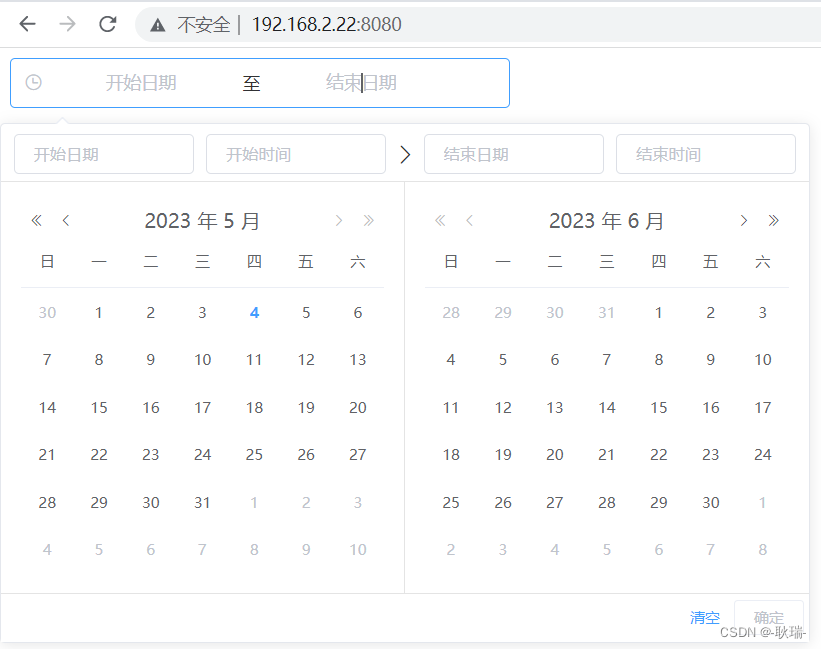
这里我们给时间控件了一个class pickerTime
用它来控制样式
我们css部分代码这样写一下
<stylescoped>.pickerTime{opacity: 0;position: absolute;left: 30px;top: 30px;width: 120px;height: 16px;}</style>
这样 我们的组件就看不到了 先别急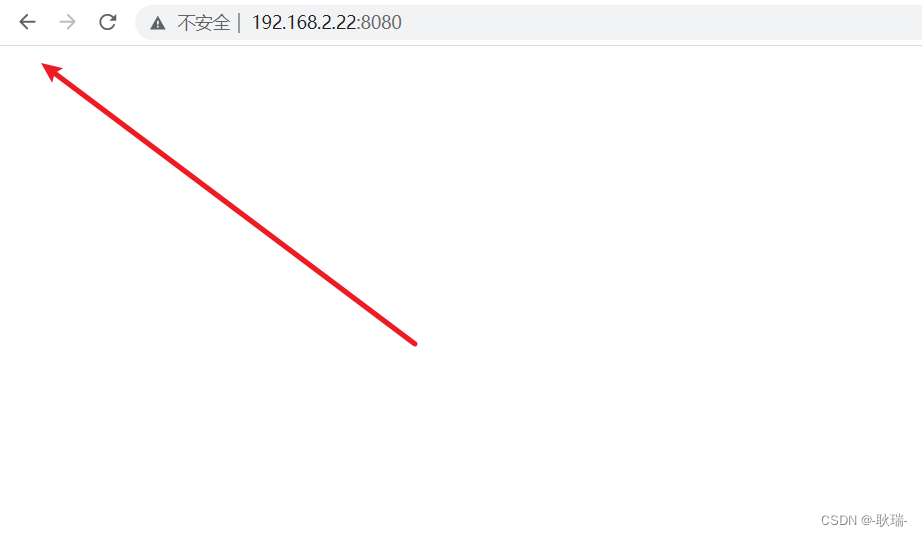
然后 我们改写组件代码如下
<template><div><el-date-pickerv-model="value"type="datetimerange"align="right"unlink-panelsrange-separator="至"start-placeholder="开始日期"end-placeholder="结束日期"class="pickerTime"ref="datePicker"></el-date-picker><el-buttontype="text"@click="selectionRange">{{ value?value:'选择时间范围' }}</el-button></div></template><script>exportdefault{data(){return{value:""};},methods:{selectionRange(){this.$refs.datePicker.focus();},}};</script><stylescoped>.pickerTime{opacity: 0;position: absolute;left: 30px;top: 30px;width: 120px;height: 16px;}</style>
然后 我们再次将项目跑起来
点击按钮 下面的时间选择器就会出来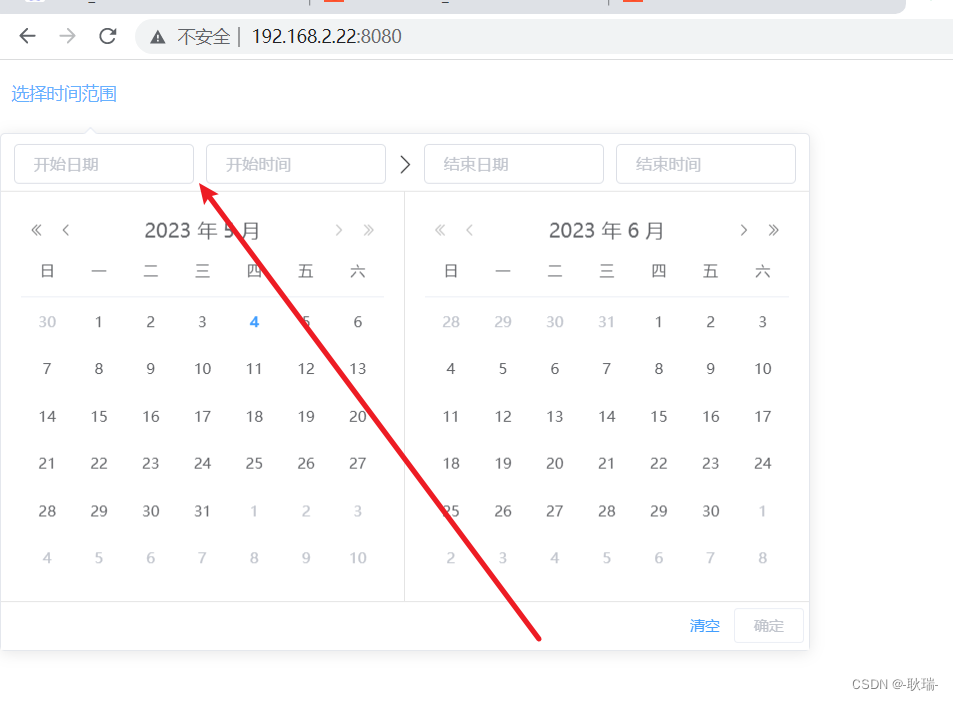
然后 我们选择一下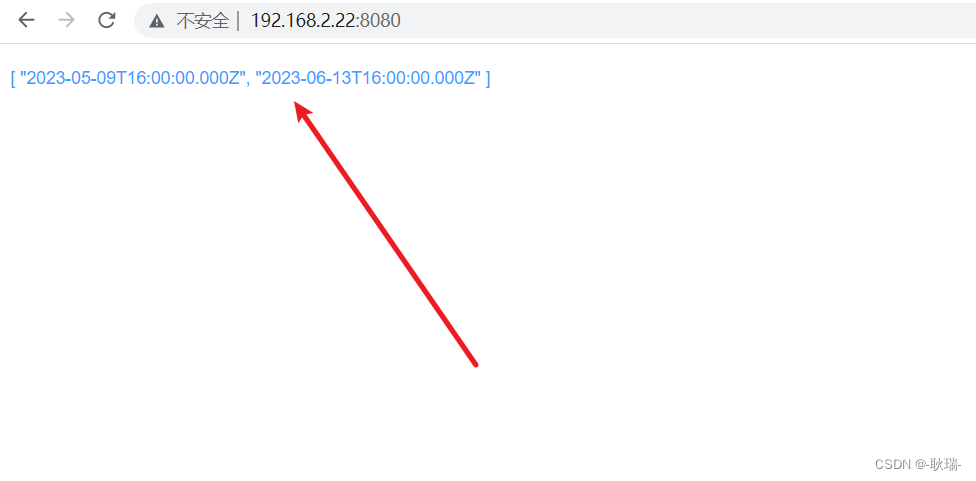
因为我们这里用了三元运算符
这个时间选择器绑定的是data中的value 而我们按钮上写的是
value?value:‘选择时间范围’
意思是 如果value有值 就展示value 如果没有 才展示 选择时间范围
版权归原作者 -耿瑞- 所有, 如有侵权,请联系我们删除。